আপনি কি চান উদ্দেশ্যমূলক একটি ফাইল দূষিত উইন্ডোজ 11/10 এ? এটি পরীক্ষার উদ্দেশ্যে বা অন্য কোন কারণে হতে পারে যে আপনি আপনার কম্পিউটারে একটি ফাইলকে দূষিত করার চেষ্টা করছেন এবং এটিকে অ্যাক্সেসযোগ্য করে তোলার চেষ্টা করছেন৷ যদি তাই হয়, এই পোস্টটি আপনার জন্য একাধিক পদ্ধতি নিয়ে এসেছে যা ব্যবহার করে আপনি উইন্ডোজ পিসিতে ফাইলগুলিকে ক্ষতি করতে বা নষ্ট করতে পারেন৷

উইন্ডোজ 11/10 এ কীভাবে একটি ফাইল দূষিত করবেন?
এখানে প্রধান পদ্ধতিগুলি রয়েছে যা ব্যবহার করে আপনি আপনার উইন্ডোজ 11/10 এ একটি ফাইল দূষিত করতে পারেন:
- নোটপ্যাড ব্যবহার করে একটি ফাইল দূষিত।
- একটি ফাইল দূষিত করতে ফাইল এক্সটেনশন পরিবর্তন করুন।
- একটি বিনামূল্যে অনলাইন দুর্নীতিবাজ টুল ব্যবহার করুন.
- ফাইলটি সংকুচিত করুন এবং প্রক্রিয়াটি হঠাৎ করে বন্ধ করুন।
1] নোটপ্যাড ব্যবহার করে একটি ফাইল দূষিত
উইন্ডোজে কোন ওয়ার্ড বা অন্য কোন ফাইল নষ্ট করার সবচেয়ে সহজ উপায় হল নোটপ্যাড ব্যবহার করা। আপনি উইন্ডোজ নোটপ্যাডে খোলার মাধ্যমে একটি নথি বা ফাইল দূষিত করতে পারেন। আমাদের কিভাবে পরীক্ষা করা যাক!
প্রথমে, আপনার কম্পিউটারে নোটপ্যাড অ্যাপ্লিকেশনটি খুলুন এবং তারপরে ফাইল > খুলুন বিকল্পে ক্লিক করুন।
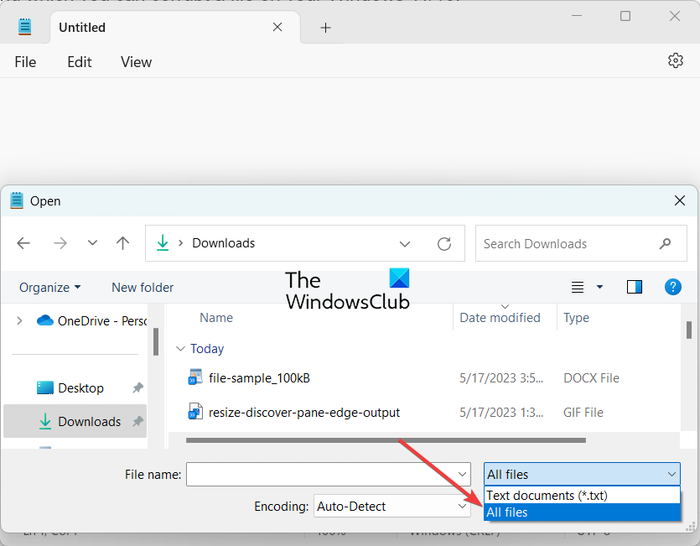
এখন, ইনপুট ফাইল ব্রাউজ করার সময় এবং নির্বাচন করার সময়, ফাইল টাইপ ড্রপ-ডাউন বোতামে ক্লিক করুন এবং এটি সেট করুন সকল নথি থেকে পাঠ্য নথি (*.txt) . এরপরে, আপনি যে সোর্স ডকুমেন্ট বা ফাইলটিকে দূষিত করতে চান সেটি বেছে নিন এবং নোটপ্যাডে খুলুন।
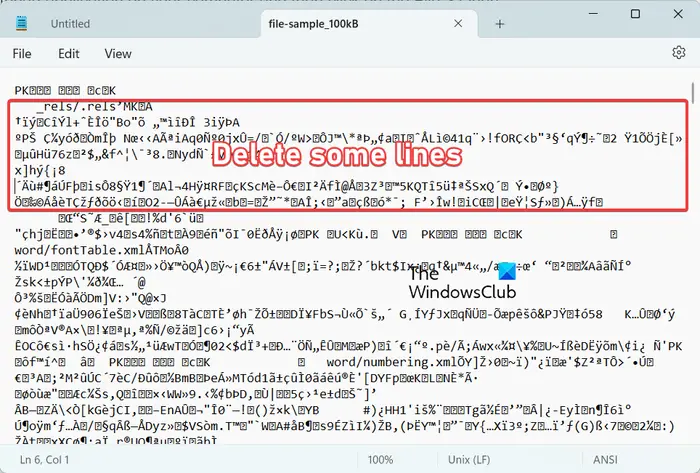
এর পরে, আপনি উইন্ডোতে প্রচুর অশ্লীল পাঠ্য দেখতে পাবেন। এখান থেকে, আপনাকে প্রদর্শিত পাঠ্য থেকে কিছু লাইন, প্রায় সাত বা আট লাইন মুছে ফেলতে হবে।

তারপর, ফাইল মেনুতে ক্লিক করুন এবং চাপুন সংরক্ষণ করুন বিকল্প হাজির মধ্যে সংরক্ষণ করুন উইন্ডো, সেট টাইপ হিসাবে সংরক্ষণ করুন প্রতি সকল নথি , আউটপুট দূষিত ফাইলের ফাইলের নাম লিখুন, এবং ফাইল সংরক্ষণ করতে সংরক্ষণ বোতাম টিপুন। সংরক্ষিত ফাইলটি নষ্ট হয়ে যাবে এবং এখন ব্যবহার অযোগ্য হয়ে যাবে।
পড়ুন: ফাইলটি দূষিত এবং Word, Excel, বা PowerPoint-এ খোলা যাবে না .
2] একটি ফাইল দূষিত করতে ফাইল এক্সটেনশন পরিবর্তন করুন
একটি পিসিতে একটি ওয়ার্ড বা ভিন্ন ফাইল টাইপ দূষিত করার আরেকটি পদ্ধতি হল এর ফাইল এক্সটেনশন পরিবর্তন করা। এটি করার জন্য এখানে পদক্ষেপগুলি রয়েছে:
- ফাইল এক্সপ্লোরার বিকল্পগুলি খুলুন।
- পরিচিত ফাইল প্রকারের জন্য লুকান এক্সটেনশন চেকবক্স আনচেক করুন।
- Apply > OK বোতামে ক্লিক করুন।
- ফাইল এক্সপ্লোরার খুলুন।
- ফাইলটি নির্বাচন করুন।
- Rename অপশনটি বেছে নিন।
- অন্য ফাইল এক্সটেনশন লিখুন.
প্রথমত, আমাদের নিশ্চিত করতে হবে যে সমস্ত ফাইল এক্সটেনশন ফাইল এক্সপ্লোরারে দৃশ্যমান। এটি করতে, উইন্ডোজ অনুসন্ধান বিকল্পে ক্লিক করুন এবং প্রবেশ করুন ফাইল এক্সপ্লোরার বিকল্প অনুসন্ধান বাক্সে এবং তারপরে, অনুসন্ধান ফলাফল থেকে ফাইল এক্সপ্লোরার বিকল্পগুলি খুলুন।
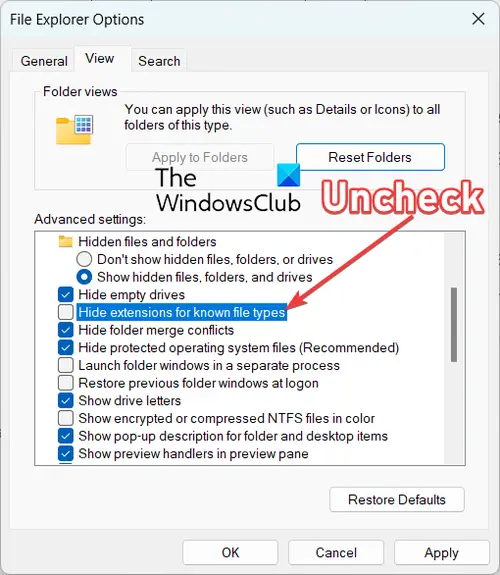
ফাইল এক্সপ্লোরার বিকল্প উইন্ডোতে, এ যান দেখুন ট্যাব এবং দেখুন যদি পরিচিত ধরনের ফাইল জন্য এক্সটেনশন আড়াল টিক মার্ক করা আছে কি না। যদি এটিতে টিক দেওয়া থাকে, বিকল্পটি আনচেক করুন এবং তারপরে পরিবর্তনগুলি সংরক্ষণ করতে প্রয়োগ করুন > ঠিক আছে বোতাম টিপুন।
এখন, ফাইল এক্সপ্লোরার খুলতে Win+E টিপুন এবং ফোল্ডারে নেভিগেট করুন যেখানে আপনি যে সোর্স ফাইলটি দূষিত করতে চান সেটি সংরক্ষণ করা হয়েছে।
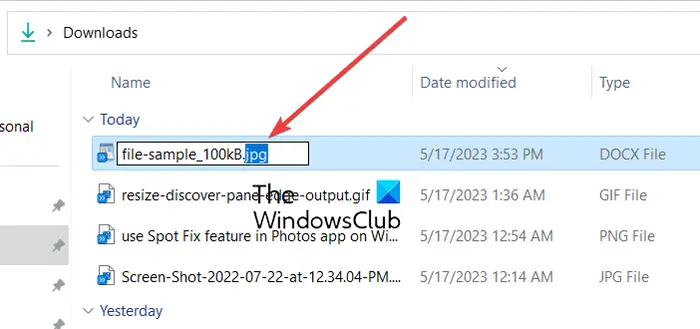
এর পরে, ইনপুট ফাইলটি নির্বাচন করুন এবং এটির নাম পরিবর্তন করতে F2 টিপুন। তারপর, আপনি ফাইল এক্সটেনশন পরিবর্তন করতে পারেন. ধরুন, আপনি যদি একটি ওয়ার্ড ফাইল নষ্ট করার চেষ্টা করছেন, তাহলে .doc বা docx ফাইল এক্সটেনশনকে .jpg, .png, .tiff ইত্যাদিতে পরিবর্তন করুন এবং এন্টার বোতাম টিপুন।
তারপর আপনাকে একটি 'যদি আপনি একটি ফাইলের নাম এক্সটেনশন পরিবর্তন করেন, ফাইলটি ব্যবহারযোগ্য হতে পারে' ডায়ালগ দিয়ে অনুরোধ করা হবে; শুধু হ্যাঁ বোতাম টিপুন, এবং ফাইলটি নষ্ট হয়ে যাবে এবং অ্যাক্সেসযোগ্য হয়ে যাবে।
পড়ুন: কিভাবে উইন্ডোজে দূষিত ফন্ট ঠিক করবেন ?
সিস্টেম বাধা দেয়
3] একটি বিনামূল্যে অনলাইন দুর্নীতিবাজ টুল ব্যবহার করুন
আপনি যদি সমস্ত কাজ ম্যানুয়ালি করতে না চান তবে আপনি একটি ফাইলকে দূষিত করতে একটি বিনামূল্যের অনলাইন ফাইল দুর্নীতিকারী টুল ব্যবহার করতে পারেন। বেশ কয়েকটি বিনামূল্যের ওয়েব পরিষেবা রয়েছে যা আপনাকে এটি করার অনুমতি দেয়। আপনাকে শুধু সোর্স ডকুমেন্ট ফাইল আপলোড করতে হবে এবং বাকি কাজটি টুল নিজেই করে।
এখানে কিছু ভাল বিনামূল্যের অনলাইন ফাইল দুর্নীতির সরঞ্জাম রয়েছে যা আপনি ব্যবহার করতে পারেন:
- একটি ফাইল দূষিত.
- পাইন টুলস।
- আমার ফাইল দূষিত.
ক] একটি ফাইল দুর্নীতিগ্রস্ত
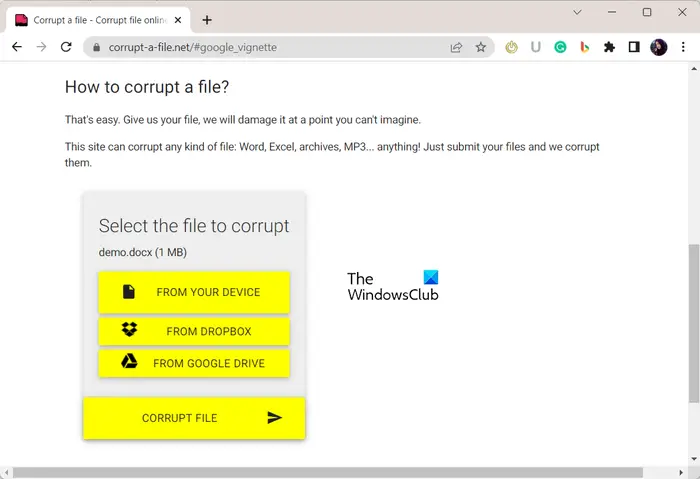
দুর্নীতিগ্রস্ত একটি ফাইল একটি অনলাইন ফাইল দুর্নীতিকারী টুল যা ব্যবহার করে আপনি ওয়ার্ডের পাশাপাশি এক্সেল, আর্কাইভ, অডিও এবং আরও অনেক ফাইলকে দূষিত করতে পারেন। এটি একটি সহজ এবং সুবিধাজনক পদ্ধতি যা খুব বেশি পরিশ্রম না করে একটি Word নথিকে দ্রুত দূষিত করে।
শুরু করতে, খুলুন corrupt-a-file.net একটি পছন্দের ওয়েব ব্রাউজারে। এখন, আপনাকে আপনার কম্পিউটার থেকে উৎস নথি ফাইল নির্বাচন করতে হবে। এমনকি আপনি ড্রপবক্স বা গুগল ড্রাইভের মতো ক্লাউড পরিষেবাগুলি থেকে একটি নথি আপলোড করতে পারেন৷ একবার হয়ে গেলে, চাপুন দুর্নীতিগ্রস্ত ফাইল বোতাম এবং এটি দ্রুত নির্বাচিত ফাইলটিকে দূষিত করবে। আপনি আপনার কম্পিউটারে দূষিত ফাইলটি ডাউনলোড করতে পারেন বা ফাইলটিকে আপনার ড্রপবক্স বা গুগল ড্রাইভে সংরক্ষণ করতে পারেন।
খ] পাইন টুলস
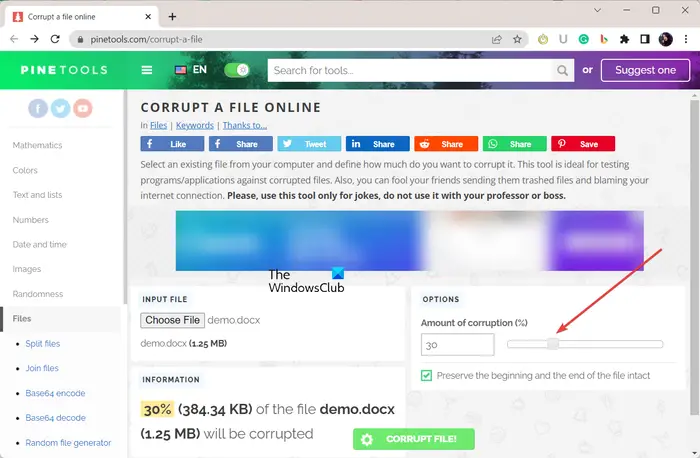
PineTools হল একাধিক টুলের একটি সেট যার মধ্যে একটি ফাইল করাপ্টার টুল রয়েছে। এই টুল ব্যবহার করে, আপনি সহজেই একটি নথি দূষিত করতে পারেন। এটি আপনাকে ওয়ার্ড, এক্সেল ইত্যাদির মতো বিভিন্ন ধরণের ফাইলগুলিকে দূষিত করতে দেয়।
এই অনলাইন টুল ব্যবহার করার সুবিধা হল যে এটি আপনাকে কাস্টমাইজ করতে দেয় দুর্নীতির শতাংশ আপনি উৎস ফাইলে আবেদন করতে চান। তা ছাড়া, এটি নামক একটি সহজ বিকল্পও অফার করে ফাইলের শুরু এবং শেষ অক্ষত সংরক্ষণ করুন . আপনি যদি এই বিকল্পটি সক্রিয় করেন, এটি উৎস ফাইলের শুরু এবং শেষ সংরক্ষণ করবে।
আপনি একটি ওয়েব ব্রাউজারে এই টুলটি খুলতে পারেন এবং সোর্স ফাইলটি ব্রাউজ করতে এবং খুলতে Choose File বোতামে ক্লিক করতে পারেন। এখন, দুর্নীতির পরিমাণের মতো বিকল্পগুলি সেট আপ করুন এবং ফাইলের শুরু এবং শেষটি অক্ষত রাখুন এবং তারপরে ক্লিক করুন দুর্নীতিগ্রস্ত ফাইল! নির্বাচিত ফাইলটি দূষিত করা শুরু করতে বোতাম। এটি ফাইলটিকে দূষিত করবে এবং স্বয়ংক্রিয়ভাবে আপনার কম্পিউটারে আউটপুট ডাউনলোড করবে।
আপনি এটি ব্যবহার করতে চান, এটি চেষ্টা করুন এখানে .
অটো রিফ্রেশার অর্থাৎ
দেখা: উইন্ডোজে দূষিত ফাইল: ব্যাখ্যা, প্রতিরোধ এবং পুনরুদ্ধার .
C] দুর্নীতিগ্রস্ত আমার ফাইল
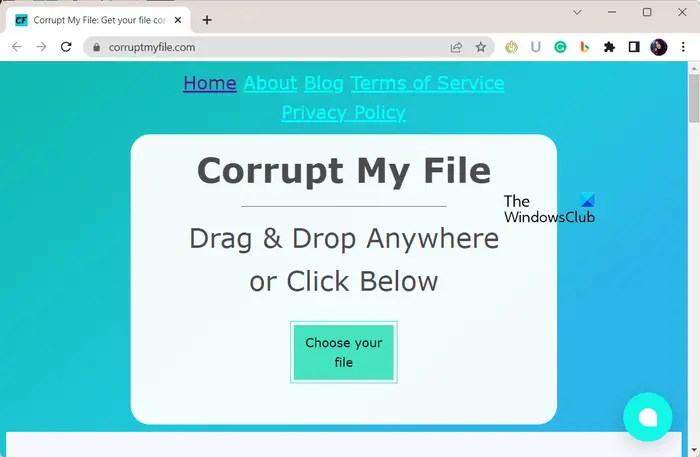
দুর্নীতিগ্রস্ত আমার ফাইল হল আরও একটি অনলাইন ফাইল দুর্নীতির টুল যা আপনাকে অনলাইনে একটি ফাইলকে দূষিত করতে দেয়। আপনি সহজভাবে আপনার ব্রাউজারে corruptmyfile.com খুলতে পারেন এবং তারপরে সোর্স ডকুমেন্টটি টেনে আনতে পারেন যা আপনি এর ইন্টারফেসে দূষিত করতে চান। অথবা, আপনি ক্লিক করতে পারেন আপনার ফাইল চয়ন করুন বোতাম এবং উত্স ফাইল নির্বাচন করুন। যত তাড়াতাড়ি আপনি ইনপুট ফাইলটি নির্বাচন করবেন, এটি ফাইলটিকে দূষিত করবে এবং দূষিত নথি বা ফাইলটি আপনার পিসিতে ডাউনলোড করবে। এর মত সহজ.
4] ফাইলটি সংকুচিত করুন এবং প্রক্রিয়াটি হঠাৎ করে বন্ধ করুন
একটি ফাইল দূষিত অন্য পদ্ধতি চান? ঠিক আছে, উইন্ডোজ পিসিতে একটি ফাইল নষ্ট করার জন্য এখানে আপনার জন্য আরও একটি পদ্ধতি রয়েছে। আপনি একটি ব্যবহার করতে পারেন ফাইল কম্প্রেশন টুল আপনার শব্দ এবং অন্যান্য ফাইল দূষিত করতে. সোর্স ফাইল কম্প্রেস করা শুরু করুন, এবং তারপর যখন কম্প্রেশন শেষ হতে চলেছে, প্রক্রিয়াটি বাতিল করুন। এটি আপনার ফাইলকে দূষিত করবে এবং এটি ব্যবহারযোগ্য করে তুলবে।
পড়ুন: উইন্ডোজ রিসোর্স প্রোটেকশন দূষিত ফাইল খুঁজে পেয়েছে কিন্তু তাদের কিছু ঠিক করতে পারেনি .
আমি কিভাবে একটি পিডিএফ ফাইল ক্ষতি করতে পারি?
উদ্দেশ্যমূলকভাবে একটি PDF ফাইলকে দূষিত বা ক্ষতি করতে, আপনি একটি ফাইল দুর্নীতি টুল ব্যবহার করতে পারেন যা আপনাকে একটি PDF ফাইলকে দূষিত করতে দেয়। আপনি Corrupt-a-file.net ব্যবহার করতে পারেন যা একটি অনলাইন টুল যা আপনাকে পিডিএফ, এক্সেল, ওয়ার্ড এবং আরও অনেক ফাইল নষ্ট করতে সক্ষম করে। শুধু আপনার PDF আপলোড করুন এবং CORRUPT FILE বোতামে ক্লিক করুন যাতে এটি আপনার PDF ফাইলকে দূষিত করতে পারে।
কিভাবে পিসি ফাইল দূষিত হয়?
আপনার কম্পিউটারে ভাইরাস বা ম্যালওয়্যার সংক্রমণের কারণে ফাইলগুলি দূষিত হতে পারে। আরেকটি দৃশ্য যখন আপনার ফাইলগুলি দূষিত হতে পারে তখন একটি ফাইল সংরক্ষণ করার সময় আপনার কম্পিউটার ক্র্যাশ হয়ে যায়। তা ছাড়াও, আপনার ড্রাইভে খারাপ সেক্টর ফাইল দুর্নীতির আরও একটি কারণ হতে পারে।
এখন পড়ুন: উইন্ডোজ পিসিতে দুর্নীতিগ্রস্ত ভিডিওগুলি কীভাবে মেরামত করবেন ?




![এজ এ কাজ না করে জোরে পড়ুন [স্থির]](https://prankmike.com/img/edge/81/read-aloud-not-working-in-edge-fixed-1.jpg)










